photoshop制作光棍節GIF動畫
時間:2024-02-04 21:45作者:下載吧人氣:39
先看效果圖

[table=300][tr][td=1,1,20]

[/td][td][u]點擊下載素材[/u][/td][/tr][/table]
[b][/b][b][/b][b]photoshop方法:[/b]第一步:打開素材1及素材2(快捷鍵ctrl+o),利用魔棒工具(快捷鍵ctrl+w)摳出素材1中的人物,放到素材2中的合適位置,可以用鍵盤上的左右箭頭鍵輕移;注:這個文件不是最后大小,最后要縮小的。

第二步:為人物進行一下簡單的美白效果。復制人物圖層,得到人物圖層副本,去色(快捷鍵ctrl+shift+u),圖片混合模式設為:柔光,效果如下:

第三步:為人物圖層和背景圖層結合的更融洽一些,新建圖層,填充顏色為ffffff;圖層混合模式為顏色加深,不透明度30,效果如下:

第四步:新建圖層,填充顏色為ff00d8;圖層混合模式為柔光,不透明度20%,設置效果如下:

第五步:使用橫排文字工具(快捷鍵T),輸入光、棍、節三個文字;分別使用了不同的字體,三個文字設置見下圖。[font=Times New Roman][/font]
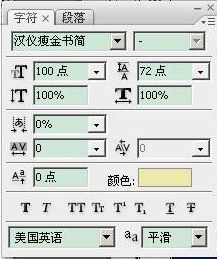

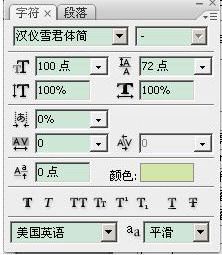
把三個文字拼合起來

第六步:為文字使用一個漂亮的效果,首先把拼合后的文字使用(快捷鍵ctrl+T)放大,放置到合適位置;然后我使用了素材中的樣式,樣式面板點擊素材樣式;得到效果如下:

第七步:設置前景色fef7a2,使用橫排文字工具(快捷鍵T)
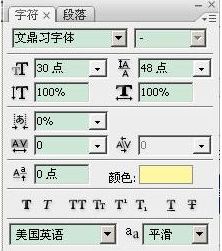
輸入小字:你將不再孤獨 將令你精神百倍設置效果見

第八步:設置前景色fef7a2,使用橫排文字工具(快捷鍵T)[font=Times New Roman][/font]
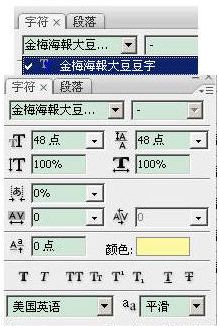
輸入11月11日(就是光棍節的日期)。

第九步:設置前景色為深紅色(ff1f1f),使用畫筆工具(快捷鍵B),選擇素材筆刷中的心形筆刷,調整大小,框上美女的漂亮臉蛋,復制一個心形筆刷,稍稍移動位置;使用星光筆刷在心形外面刷上光暈效果,可以調低不透明度;效果如下:

第十步:設置前景色為白色,使用畫筆工具(快捷鍵B),選擇素材筆刷中的星星筆刷,畫在文字上面,復制兩個星星筆刷圖層,留做動畫時使用。

第十一步:為圖片加上一個簡單的邊框,復制素材3中的線條,在圖片上下左右拼搭出來一個邊框,拼搭辦法為復制、拖動,圖片變換;得到效果見下圖:

第十二步:打開素材4,放到圖片右下角,調整大小,調低透明度。

第十三步:前期準備工作到現在就全部結束了,【窗口-動畫】把動畫面板調出來,新建一幀,第一幀顯示一個心形筆刷圖層、一層星光筆刷圖層;

第二幀顯示兩個心形筆刷圖層、兩層星光筆刷圖層。

第三幀顯示兩個心形筆刷圖層加上光暈筆刷圖層、三層星光筆刷圖層,設置所有幀延遲時間均為0.5秒。

第十二步:調整圖像大小,設置如下圖所示
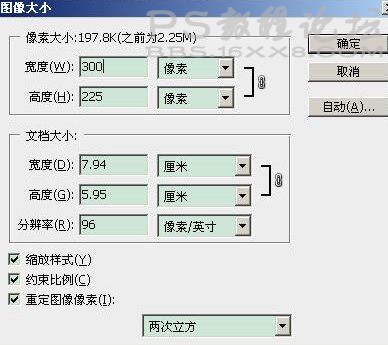
點擊【動畫面板-插放動畫】按鈕,執行【文件-存儲Web所用格式】,得到最終效果圖:


[table=300][tr][td=1,1,20]

[/td][td][u]點擊下載素材[/u][/td][/tr][/table]
[b][/b][b][/b][b]photoshop方法:[/b]第一步:打開素材1及素材2(快捷鍵ctrl+o),利用魔棒工具(快捷鍵ctrl+w)摳出素材1中的人物,放到素材2中的合適位置,可以用鍵盤上的左右箭頭鍵輕移;注:這個文件不是最后大小,最后要縮小的。

第二步:為人物進行一下簡單的美白效果。復制人物圖層,得到人物圖層副本,去色(快捷鍵ctrl+shift+u),圖片混合模式設為:柔光,效果如下:

第三步:為人物圖層和背景圖層結合的更融洽一些,新建圖層,填充顏色為ffffff;圖層混合模式為顏色加深,不透明度30,效果如下:

第四步:新建圖層,填充顏色為ff00d8;圖層混合模式為柔光,不透明度20%,設置效果如下:

第五步:使用橫排文字工具(快捷鍵T),輸入光、棍、節三個文字;分別使用了不同的字體,三個文字設置見下圖。[font=Times New Roman][/font]
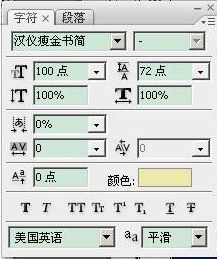

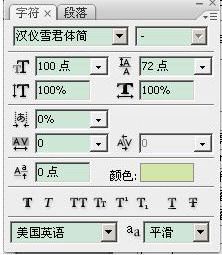
把三個文字拼合起來

第六步:為文字使用一個漂亮的效果,首先把拼合后的文字使用(快捷鍵ctrl+T)放大,放置到合適位置;然后我使用了素材中的樣式,樣式面板點擊素材樣式;得到效果如下:

第七步:設置前景色fef7a2,使用橫排文字工具(快捷鍵T)
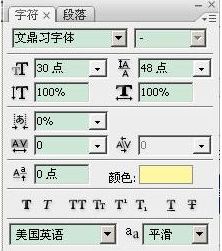
輸入小字:你將不再孤獨 將令你精神百倍設置效果見

第八步:設置前景色fef7a2,使用橫排文字工具(快捷鍵T)[font=Times New Roman][/font]
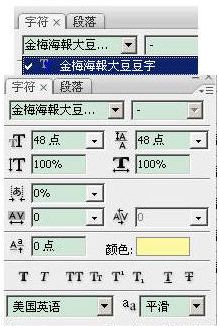
輸入11月11日(就是光棍節的日期)。

第九步:設置前景色為深紅色(ff1f1f),使用畫筆工具(快捷鍵B),選擇素材筆刷中的心形筆刷,調整大小,框上美女的漂亮臉蛋,復制一個心形筆刷,稍稍移動位置;使用星光筆刷在心形外面刷上光暈效果,可以調低不透明度;效果如下:

第十步:設置前景色為白色,使用畫筆工具(快捷鍵B),選擇素材筆刷中的星星筆刷,畫在文字上面,復制兩個星星筆刷圖層,留做動畫時使用。

第十一步:為圖片加上一個簡單的邊框,復制素材3中的線條,在圖片上下左右拼搭出來一個邊框,拼搭辦法為復制、拖動,圖片變換;得到效果見下圖:

第十二步:打開素材4,放到圖片右下角,調整大小,調低透明度。

第十三步:前期準備工作到現在就全部結束了,【窗口-動畫】把動畫面板調出來,新建一幀,第一幀顯示一個心形筆刷圖層、一層星光筆刷圖層;

第二幀顯示兩個心形筆刷圖層、兩層星光筆刷圖層。

第三幀顯示兩個心形筆刷圖層加上光暈筆刷圖層、三層星光筆刷圖層,設置所有幀延遲時間均為0.5秒。

第十二步:調整圖像大小,設置如下圖所示
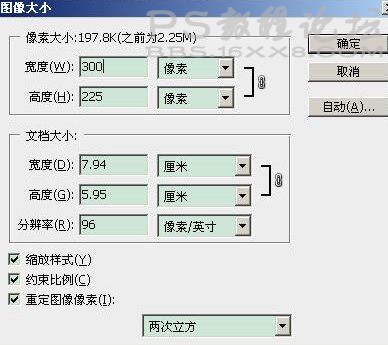
點擊【動畫面板-插放動畫】按鈕,執行【文件-存儲Web所用格式】,得到最終效果圖:

標簽GIF,動畫,節,光棍,制作,photoshop

網友評論